مجدول الاجتماعات الذكي
كل ما يتطلبه التخطيط لحدث هو سطر واحد ما يمكّنك من إنشاء الأحداث بلمح البصر باستخدام ميزة Smart Add التي تستخرج تفاصيل الحدث المطلوبة من الجمل التي تكتبها.
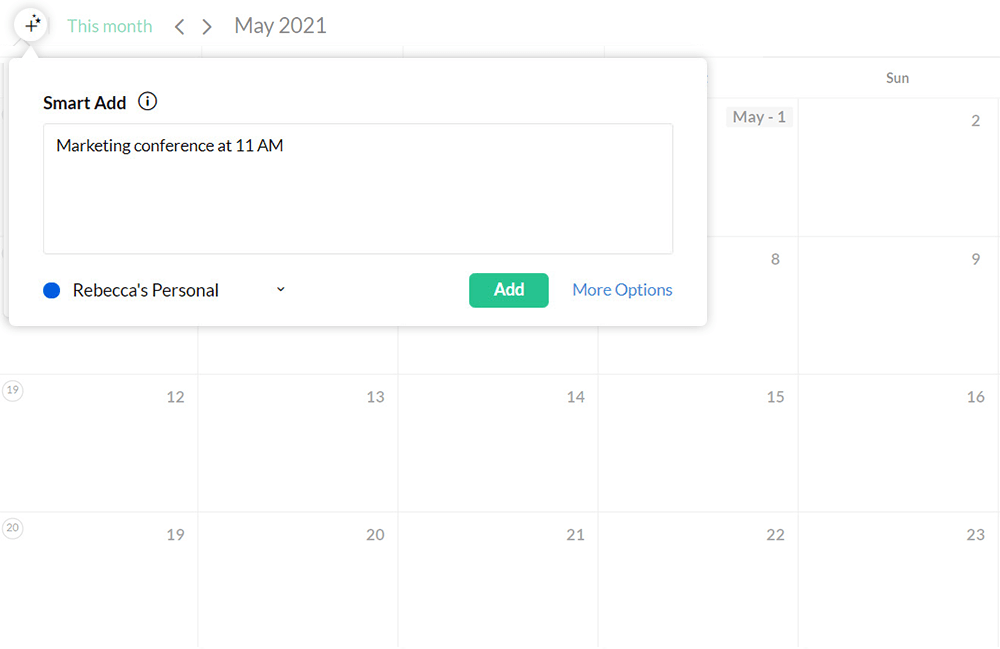
ضمان الإتاحة
هل تخطط لاجتماع ولكنك غير متأكد مما إذا كانت جداول الحضور المستهدفة متوفرة أم لا؟ اطّلع على الأوقات التي يكون فيها الحاضرون متوفرين أو مشغولين وأكّد إتاحتهم قبل جدوَلة الاجتماع للتأكد من اختيار الوقت الأفضل.
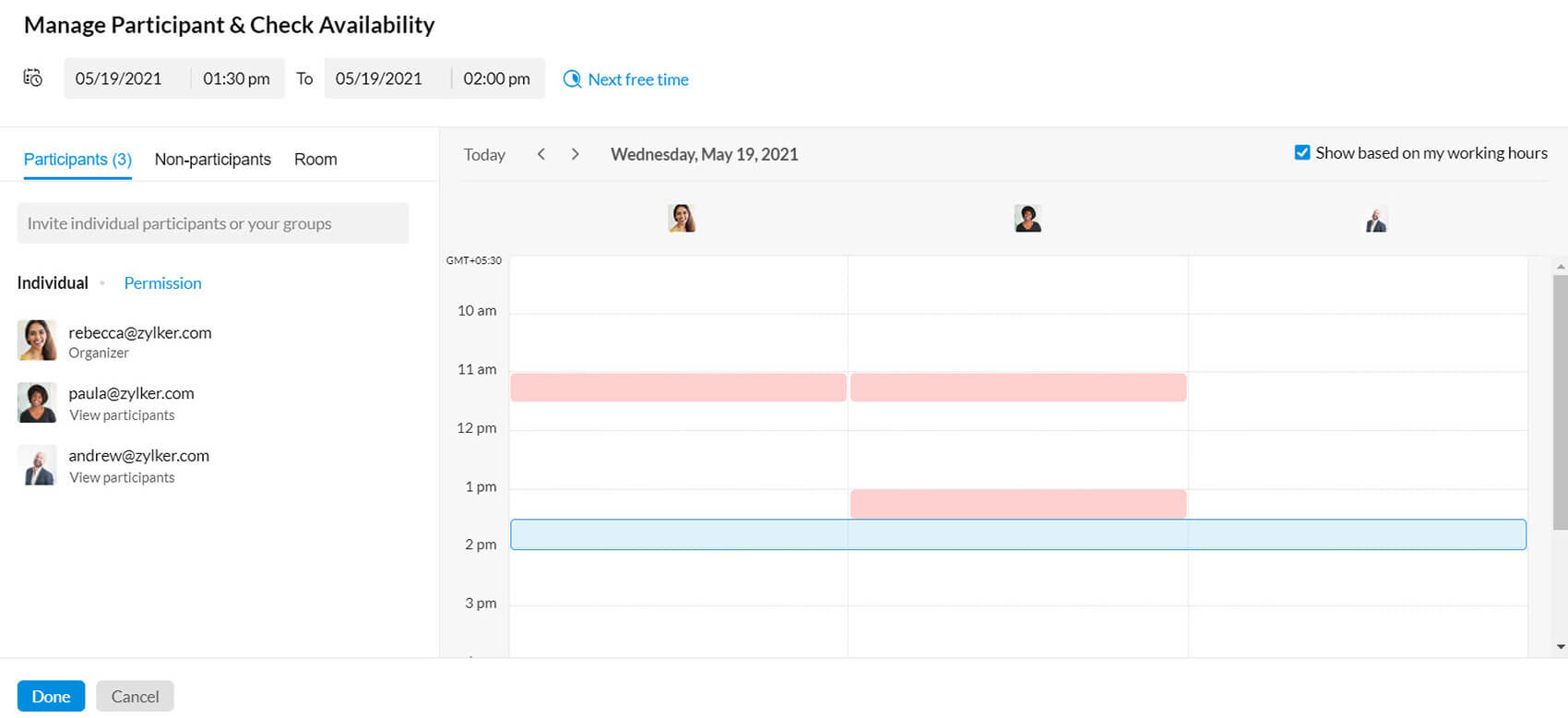
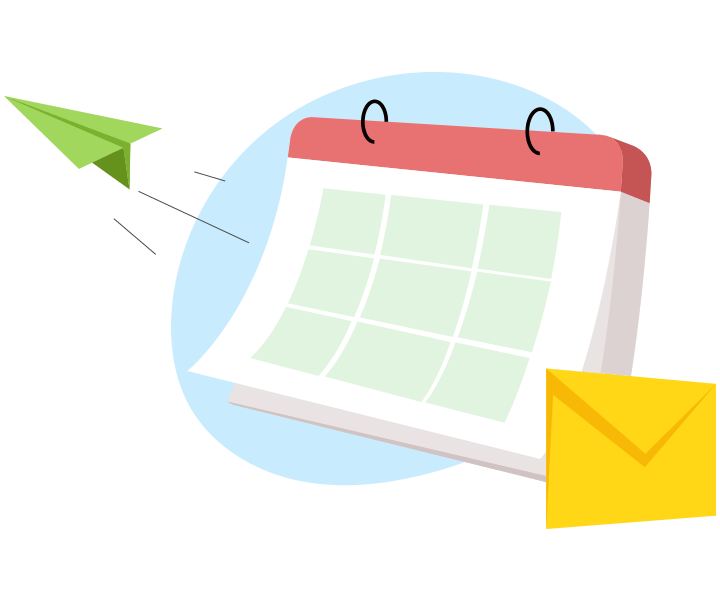
الجمع بين الأشخاص من كل أنحاء العالم
استضِف الأحداث وأرسل دعوات إلى الأشخاص عبر البريد إلكتروني من منصات متنوعة خارج مؤسستك. باستخدام مجدول اجتماعات Zoho، يمكنك تعيين منطقة زمنية ثانوية لشبكة التقويم الخاصة بك، ومن ثم جدولة الأحداث عبر الإنترنت مع الفِرق في جميع أنحاء العالم.
تخصيص التنبيهات المؤقتة
قم بإعداد تذكيرات للاجتماعات لضمان عدم تفويتك أيًا منها. أنشئ تذكيرات لتقويمات محددة وتلقَّ الإشعارات للاجتماعات الجديدة في هذه التقويمات.
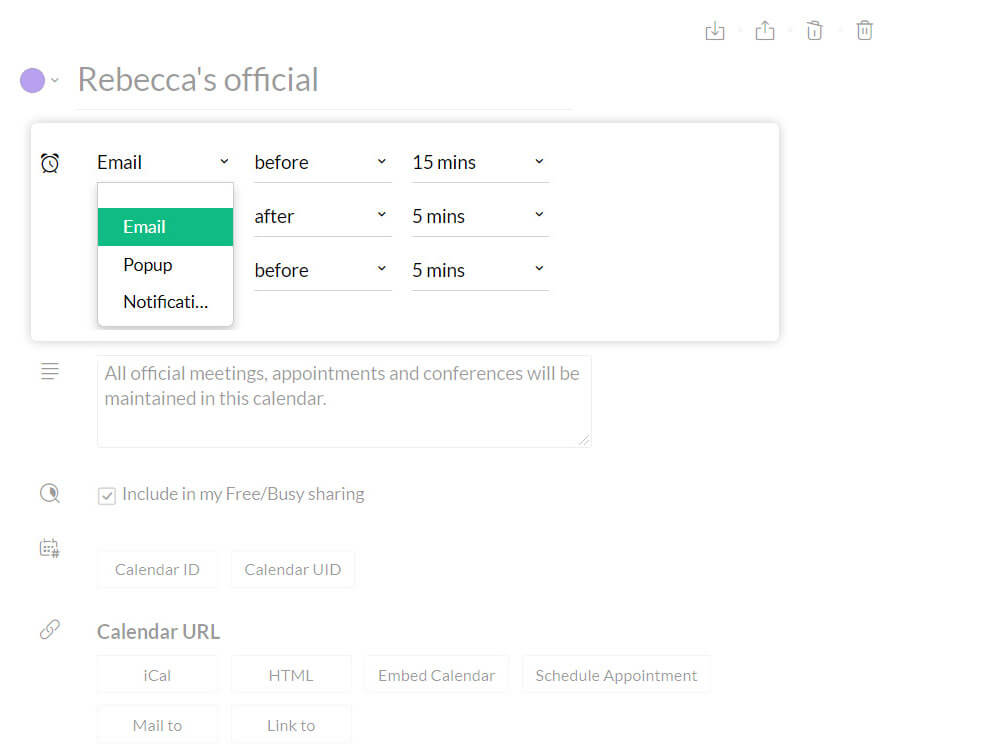
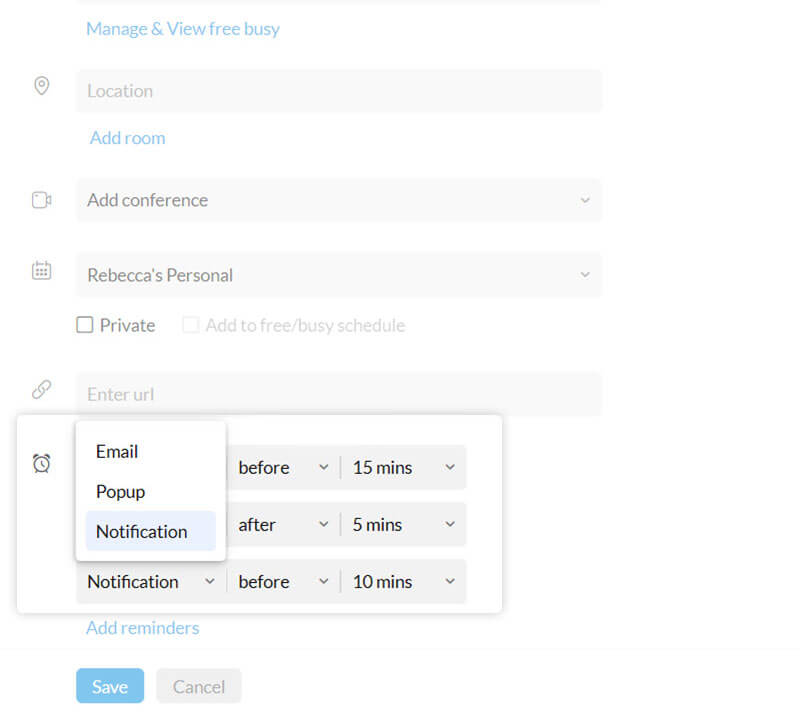
مباشرةً إلى علبة الوارد أو مجرد نافذة منبثقة
لا تفوت معلومات مهمة. وتلقَّ تحديثات حالة طلب الاستجابة وإشعارات التذكير للأحداث مثل رسائل البريد الإلكتروني أو الإشعارات المنبثقة في Zoho Calendar وابقَ على علم بالمستجدات دائمًا.
تخلّص من التنبيهات
هل تزعجك الإخطارات المستمرة وتقلل إنتاجيتك؟ يمكنك إيقاف تشغيلها عن طريق الحد من مقدار الإشعارات التي تتلقاها لفترة معينة.
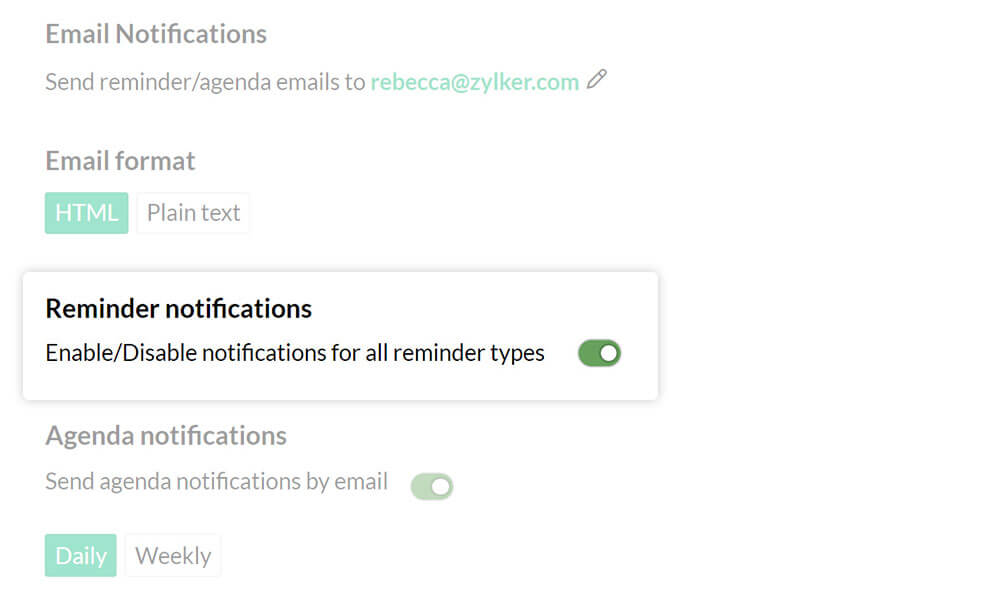
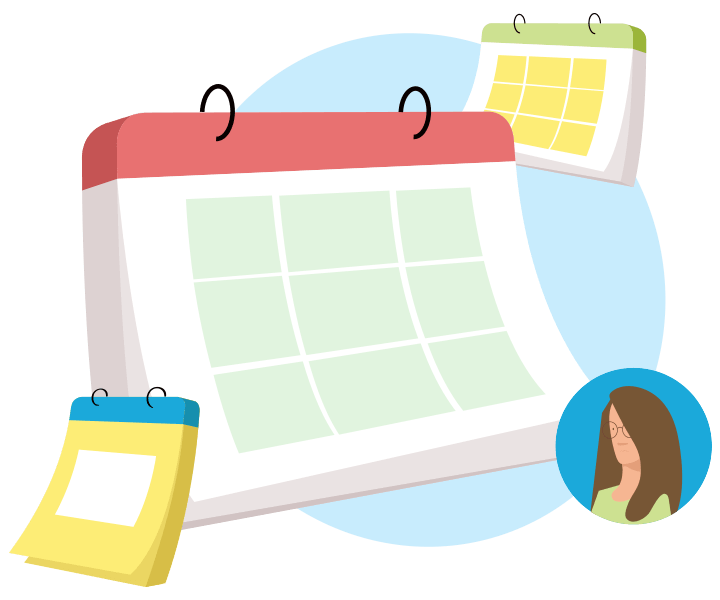
تقويم على الإنترنت لكل الاحتياجات
لا تقيّد كل أحداثك في تقويم واحد. أنشئ تقويمات متعددة للفصل بين أحداث الأعمال والأحداث الشخصية، وقم بإدارتها كلها في مكان واحد للتخطيط لها بشكل سلس وفعال.